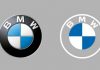¿Alguna vez ha optimizado su base de datos de WordPress? La optimización de su base de datos limpia los datos no deseados, lo que reduce el tamaño de la base de datos y mejora el rendimiento. En este artículo, le mostraremos cómo optimizar fácilmente su base de datos de WordPress con un solo clic.

¿Por qué debería optimizar su base de datos de WordPress?
Si ha estado usando WordPress por un tiempo, probablemente haya muchos datos inútiles en su base de datos, como revisiones de publicaciones, comentarios de correo no deseado, basura, opciones transitorias, metadatos huérfanos, y más.
Estos datos aumentan el tamaño de la base de datos de WordPress, lo que significa que las copias de seguridad de WordPress tardarán más espacio en disco y tiempo para restaurar.
La limpieza de estos datos no deseados reduce significativamente el tamaño de la base de datos de WordPress, lo que significa copias de seguridad más rápidas, una restauración más sencilla y un mejor rendimiento de la base de datos.
Habiendo dicho eso, veamos cómo optimizar fácilmente su base de datos de WordPress y eliminar el desorden.
Cómo optimizar su base de datos de WordPress
Como trabajará en su base de datos de WordPress, debe asegurarse de crear una copia de seguridad completa de WordPress antes de seguir adelante.
Siguiente
Este complemento está creado por el mismo equipo detrás del popular plugin de respaldo de WordPress, UpdraftPlus.
Tras la activación, el complemento agregará un nuevo elemento de menú en su barra de administración de WordPress etiquetada WP-Optimize. Al hacer clic en él, irás a la página de configuración del complemento.

Verá una lista de operaciones que el complemento realizará en su base de datos. Revíselos detenidamente y desmarque cualquier elemento que no desee ejecutar en este momento.
Los elementos marcados en rojo requieren operaciones de base de datos más intensivas. Si el proceso se interrumpe durante la operación, puede dañar los datos. Es por eso que le recomendamos encarecidamente que cree una copia de seguridad de su sitio web antes de seleccionar los elementos en rojo.
Después de seleccionar los elementos, haga clic en el botón ‘Ejecutar en todos los elementos seleccionados’ en la parte superior.
El complemento ahora comenzará a optimizar su base de datos de WordPress y le mostrará el progreso.
Eso es todo, ha optimizado con éxito su base de datos de WordPress.
Nota: Si las tablas de su base de datos MySQL están usando el motor InnoDB, entonces WP-Optimize no realizará la optimización de la tabla de la base de datos. Puede realizar esa operación manualmente, usando phpMyAdmin.
Esperamos que este artículo te haya ayudado a optimizar la base de datos de WordPress



![WhatsApp sería destronado ante clásico rival que añadió increíbles funciones [FOTOS] – LaRepública.pe](https://www.condesi.pe/blog/wp-content/uploads/2019/10/nmprofetimg-28-218x150.png)